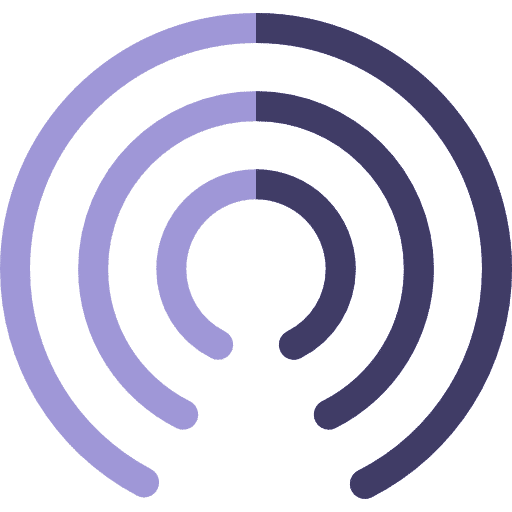एयरड्रॉप मैक से मैक या आईफोन या आईपैड पर बड़ी फ़ाइलों को जल्दी और सुरक्षित रूप से भेजने का एक सुविधाजनक तरीका है। एयरड्रॉप के माध्यम से है Apple 2011 में पेश किया गया और ब्लूटूथ और वाईफाई तकनीक का उपयोग करता है।
आप फ़ोटो, वीडियो और स्थान भेजने के लिए एयरड्रॉप का उपयोग कर सकते हैं Apple उपकरण। एयरड्रॉप की सबसे अच्छी बात यह है कि इसमें आकार की कोई सीमा नहीं है फ़ाइलें जिन्हें MacOS या iOS के माध्यम से भेजा जा सकता है. मुझे व्यक्तिगत रूप से यह बहुत उपयोगी लगता है।
यदि एयरड्रॉप हमेशा काम करता है और अचानक बंद हो जाता है, तो यह कष्टप्रद है। इस लेख में आपको एयरड्रॉप के काम न करने या एयरड्रॉप द्वारा फ़ाइलें न भेजने जैसी समस्याओं को हल करने के लिए 4 युक्तियाँ मिलेंगी।
मेरा सुझाव है कि जब तक आपको एयरड्रॉप समाधान नहीं मिल जाता तब तक आप सभी चरणों का पालन करें।
एयरड्रॉप काम नहीं कर रहा
सुनिश्चित करें कि एयरड्रॉप सभी को दिखाई दे
यदि आप एयरड्रॉप के माध्यम से फ़ाइलें प्राप्त करना चाहते हैं, तो सुनिश्चित करें कि आपका डिवाइस दृश्यमान है। खोजक खोलें. एयरड्रॉप पर जाएं और बदलें: मुझे हर कोई ढूंढ सकता है।
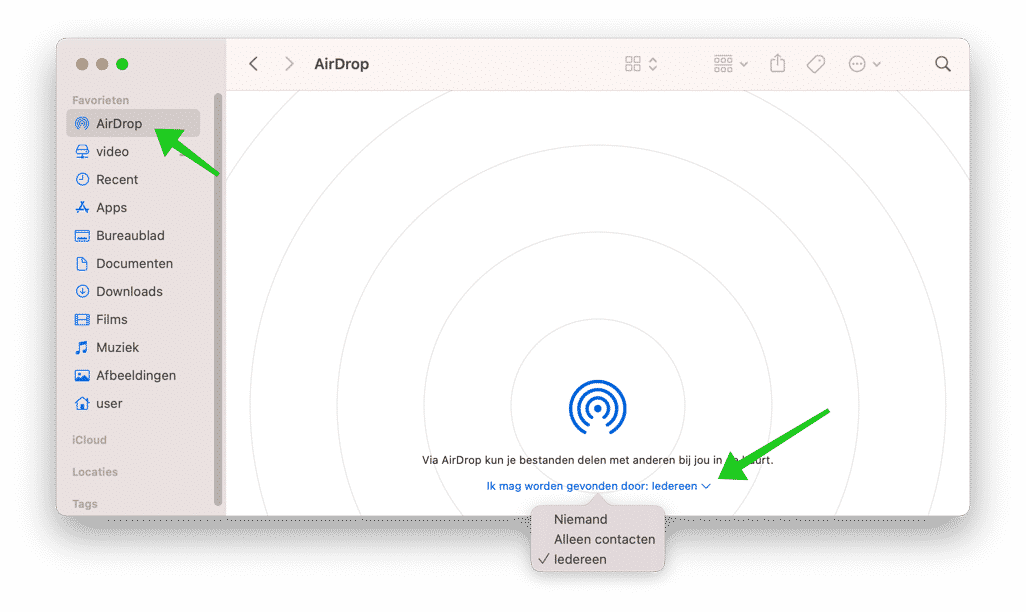
परेशान न करें को बंद करें
डू नॉट डिस्टर्ब फीचर बहुत उपयोगी है, लेकिन यह एयरड्रॉप को काम करने से भी रोकता है। यदि परेशान न करें सक्षम है, तो एयरड्रॉप के माध्यम से फ़ाइलें भेजने या प्राप्त करने के लिए परेशान न करें को बंद करें।
इस पर क्लिक करें Apple ऊपरी बाएँ कोने में आइकन. मेनू से सिस्टम प्राथमिकताएँ पर क्लिक करें। सिस्टम प्राथमिकताओं में, सूचनाएं क्लिक करें.
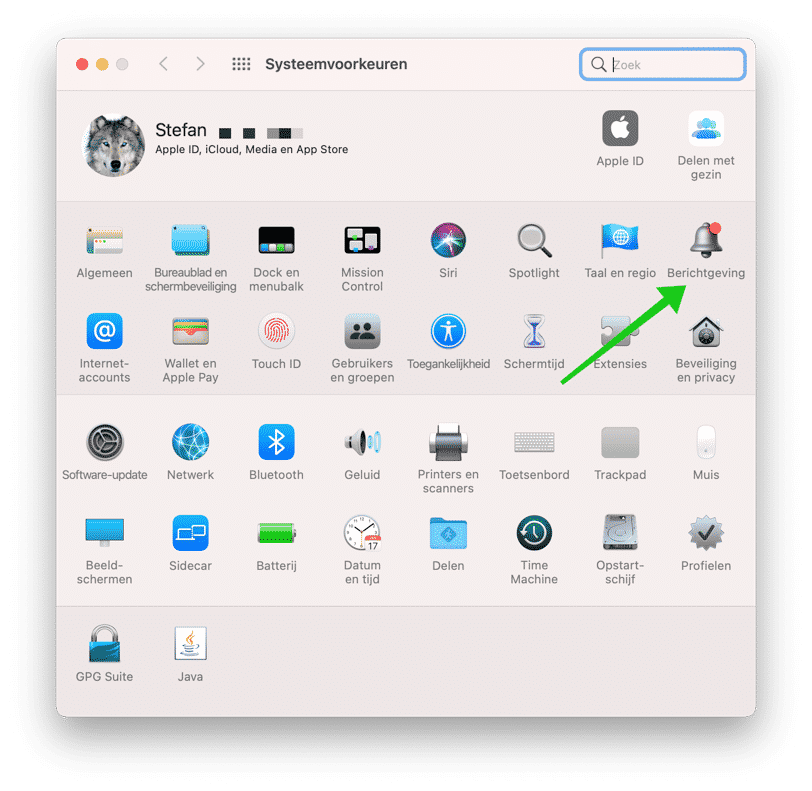
बाएं मेनू में, परेशान न करें पर क्लिक करें और परेशान न करें "From:" विकल्प को अनचेक करके अक्षम करें।
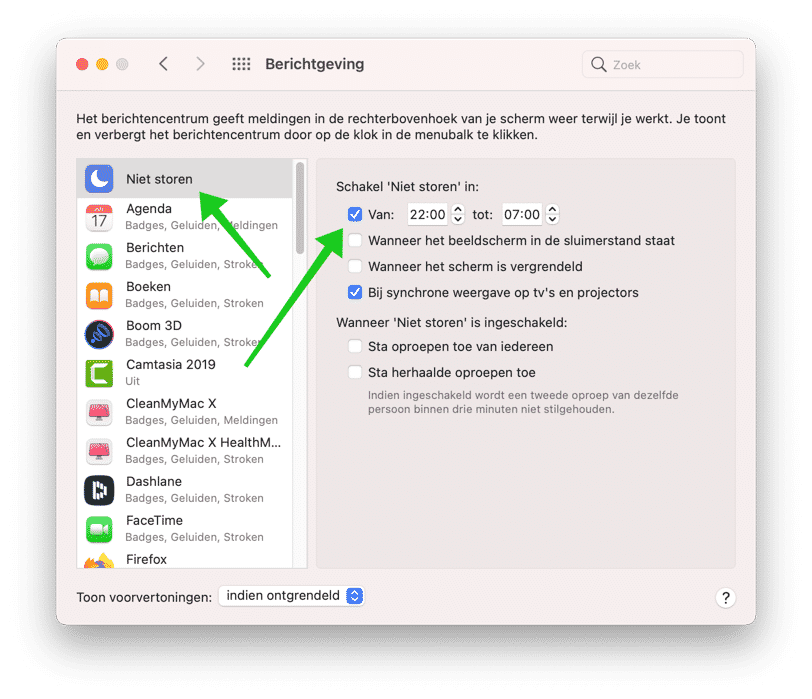
अब दोबारा एयरड्रॉप के माध्यम से फ़ाइलें भेजने या प्राप्त करने का प्रयास करें।
ब्लूटूथ रीसेट करें
आपके ब्लूटूथ कनेक्शन को पुनर्स्थापित किया जा रहा है मैक में समस्याएँ हो सकती हैं एयरड्रॉप से हल करें। यह अन्य भी हो सकता है अपने Mac पर ब्लूटूथ समस्याओं का निवारण करें.
प्रारंभ करने के लिए, ब्लूटूथ बंद करें। क्लिक करें ब्लूटूथ आइकन पर मेनू बार. ब्लूटूथ प्राथमिकताओं पर क्लिक करें और ब्लूटूथ बंद करें चुनें।
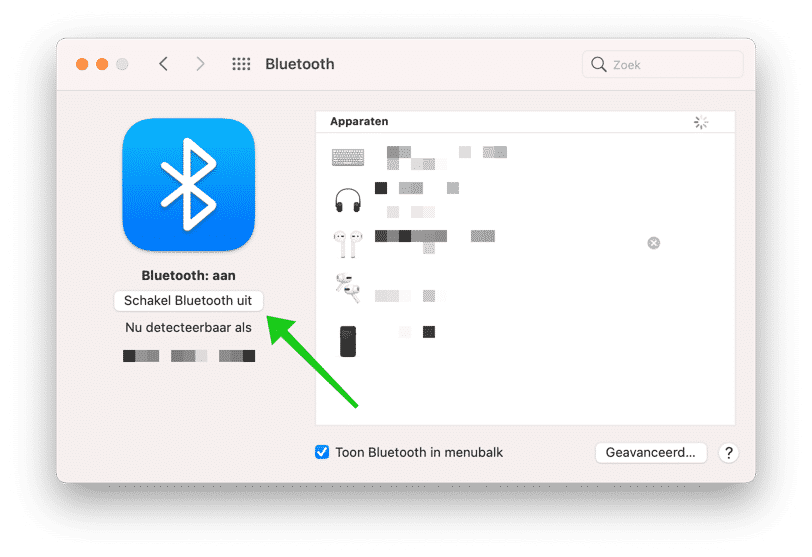
प्रारंभिक आपके मैक पर खोजक। आप फाइंडर को मेनू बार के नीचे बाईं ओर पा सकते हैं या आप कमांड (⌘) के साथ ही स्पेस बार दबा सकते हैं।
खोज फ़ील्ड में, फाइंडर टाइप करें। मेनू के शीर्ष पर, "गो" पर जाएं और "फ़ोल्डर पर जाएं" पर क्लिक करें।
फ़ील्ड में टाइप करें /लाइब्रेरी/वरीयताएँ एक नया फोल्डर खुलेगा. फ़ाइल खोजें: कॉम।apple.ब्लूटूथ.प्लिस्ट और फ़ाइल को ट्रैश में खींचकर हटा दें।
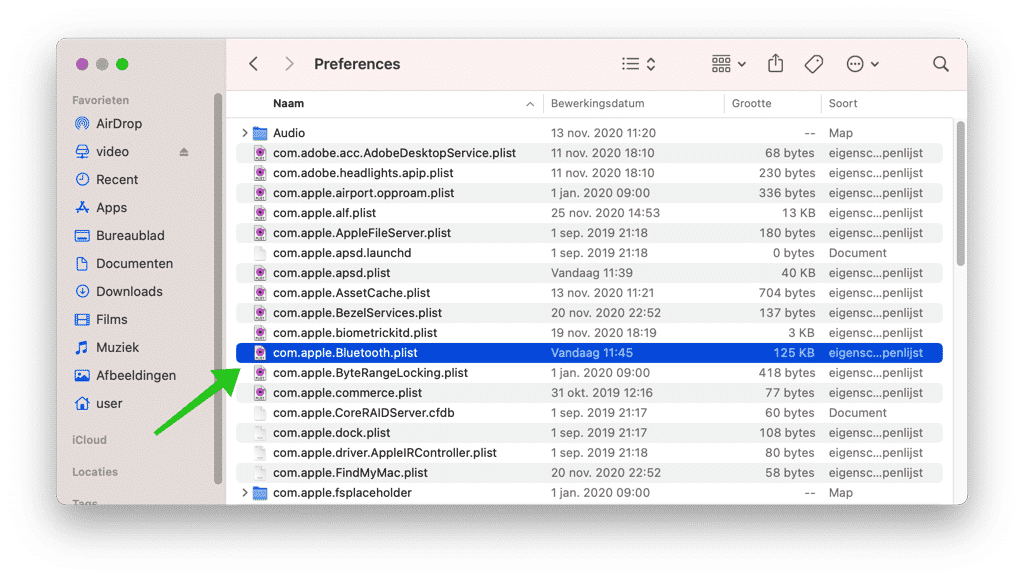
यदि आपका मैक व्यवस्थापक क्रेडेंशियल मांगता है, तो उन्हें दर्ज करें और ब्लूटूथ को फिर से सक्षम करें। द कॉम।apple.ब्लूटूथ.प्लिस्ट फ़ाइल पुनः बनाई गई है।
जांचें कि क्या एयरड्रॉप अब आपके मैक पर काम करता है।
मैक फ़ायरवॉल सेटअप में "सभी कनेक्शन ब्लॉक करें" अक्षम करें
De मैक फ़ायरवॉल इसमें आने वाले सभी कनेक्शनों को ब्लॉक करने का विकल्प है। कनेक्शन ब्लॉक करने से एयरड्रॉप प्राप्त करना और भेजना भी बंद हो जाता है। इससे एयरड्रॉप के काम न करने की समस्या हो सकती है।
ऊपरी बाएँ कोने में इस पर क्लिक करें Apple आइकन. मेनू से सिस्टम प्राथमिकताएँ पर क्लिक करें। सिस्टम प्राथमिकता में, सुरक्षा और गोपनीयता सेट करें पर क्लिक करें।
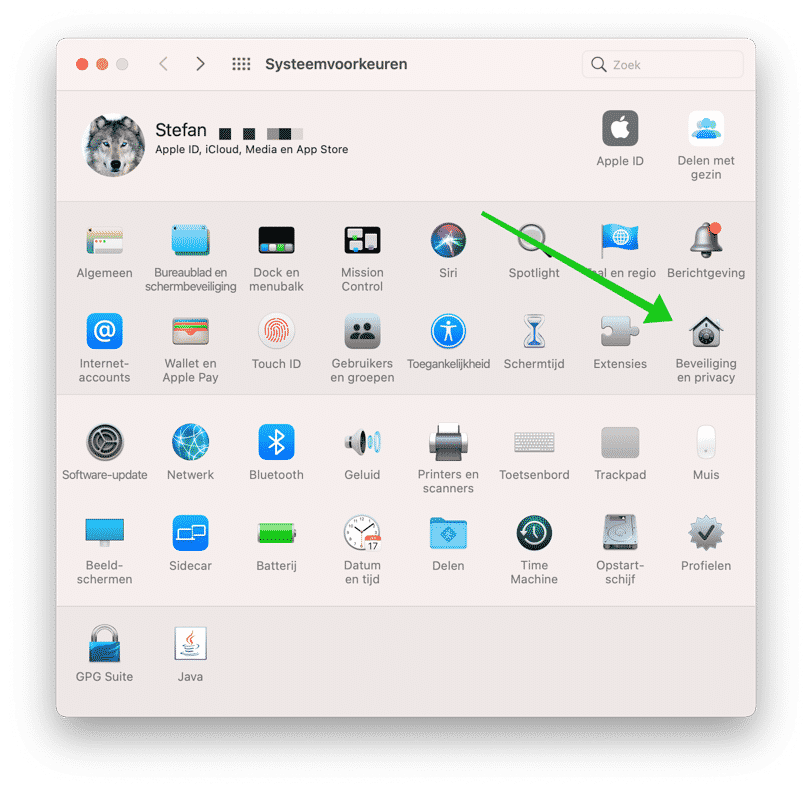
फिर फ़ायरवॉल सेटिंग्स को अनलॉक करने के लिए पैडलॉक पर क्लिक करें। फिर फ़ायरवॉल विकल्प बटन पर क्लिक करें।
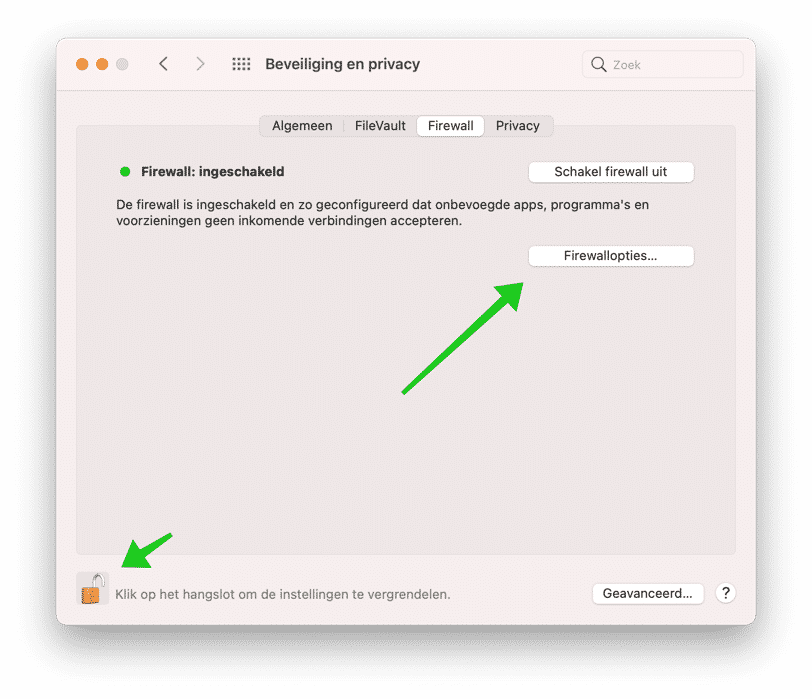
विकल्प को अनचेक करें: आने वाले एयरड्रॉप कनेक्शन को स्वीकार करने के लिए आने वाले सभी कनेक्शनों को ब्लॉक करें।
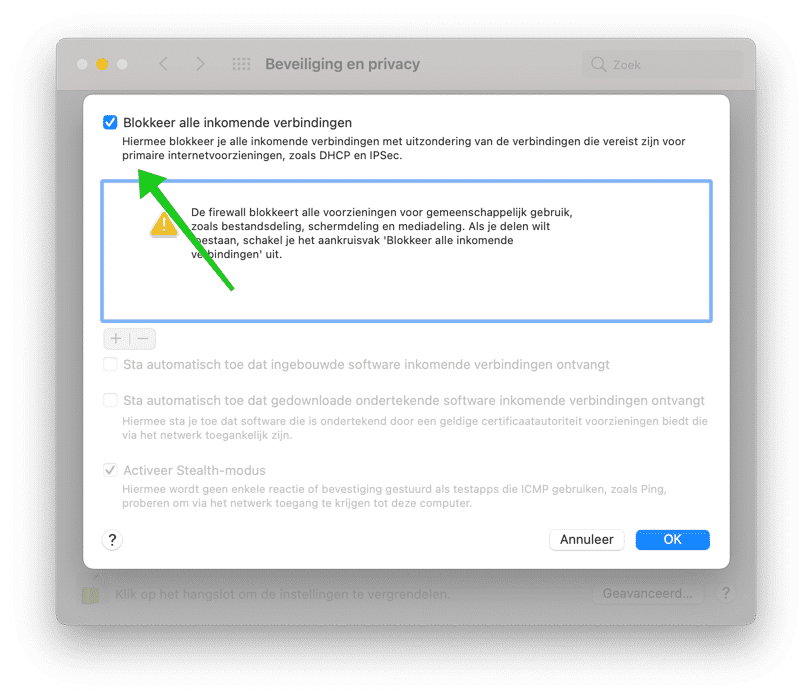
यह देखने के लिए कि एयरड्रॉप अब काम करता है या नहीं, एयरड्रॉप को फिर से आज़माएँ।
और अधिक पढ़ें: मैक को तेज़ बनाएं.
मैं आशा करता हूं कि इससे आपको मदद मिली होगी। पढ़ने के लिए आपका शुक्रिया!